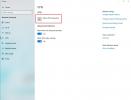Paljude inimeste jaoks on nende iPhone'i kontaktid päästerõngaks, kuna me kõik kasutame oma kontaktide loendeid helistamiseks, e-kirjade saatmiseks ning sõpradele ja perele sõnumite saatmiseks. Kontaktiloendi kasutamine on nii lihtne, et enamikul inimestel on raske meeles pidada isegi tuttavaid telefoninumbreid ja aadresse, mida nad varem meelde jätsid. Kuigi kontaktiloenditel on omane korraldus, saate neid ka korraldada mis tahes viisil, et hõlbustada konkreetsete inimeste leidmist koju või tööle.
Sisu
- Kontaktide taastamine iCloudi abil teie iPhone'is
- Kontaktide taastamine saidi iCloud.com abil
- Uute kontaktide lisamine
Soovitatavad videod
Lihtne
10 minutit
iPhone operatsioonisüsteemiga iOS 14
iCloud
Mis saab aga siis, kui sünkroonimisprotsessi või varukoopiast taastamise ajal mõni kontakt või mitu kontakti kogemata kustutatakse või kaob? Kuigi see võib olla hirmutav, on seda lihtne parandada, kui teate, kuidas iPhone'is kaotatud kontakte taastada, ja iCloud teeb selle lihtsaks. Siit saate teada, kuidas taastada iPhone'i kontaktid iCloudist, kasutades iOS 14.
Andmete ja kontaktide kaotamise vältimiseks vaadake meie juhendit kuidas iPhone'i varundada ja kuidas iCloudi kasutada.
Kontaktide taastamine iCloudi abil teie iPhone'is
Kui olete kontakti kogemata kaotanud või kustutanud, ärge paanitsege. Kontaktid on vaikimisi seatud iCloudiga sünkroonima. Võite minna Seaded ja lülitage need oma iPhone'iga uuesti sünkroonimiseks välja ja sisse.
Samm 1: Minema Seaded > [teie nimi] > iCloud.
2. samm: Pöörake Kontaktid välja ja valige Hoidke Minu iPhone'is.
Seotud
- Need on ainsad kaks põhjust, miks ma olen iPhone 15 Pro pärast põnevil
- Parimad koolitelefonide pakkumised: hankige uus iPhone alla 150 dollari eest
- Olen raevukas, kui iPhone 15 Pro ei saa seda funktsiooni
3. samm: Pöörake Võtke ühenduston sisse lülitatud ja valige Ühendage. Oodake veidi ja peaksite kustutatud kontakte oma iPhone'is tagasi nägema.
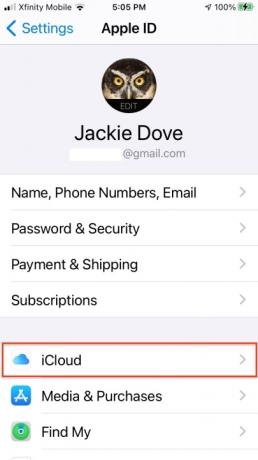
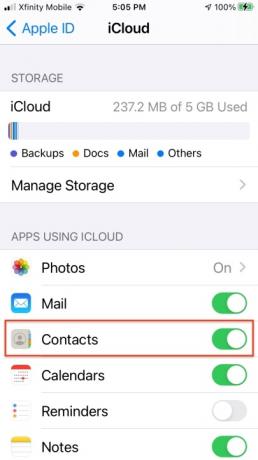
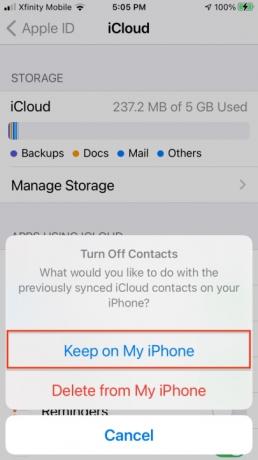
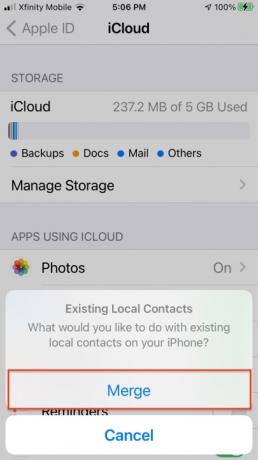
Kontaktide taastamine saidi iCloud.com abil
See on veel üks usaldusväärne meetod kaotatud kontaktteabe, aga ka muude asjade, nagu meeldetuletused ja kalendrisündmused, hankimiseks ja see on otse Apple'ilt. Kõik, mida vajate, on arvuti, Apple ID ja parool ning natuke aega.
Samm 1: Üles tõmbama iCloud.com ja kasutage sisselogimiseks oma Apple ID-d ja parooli.
2. samm: Kui olete sisse loginud, klõpsake nuppu Seaded nuppu.
3. samm: Minge alla Täpsemalt jaotis ja valige Kontaktide taastamine.
4. samm: Leiate loendi arhiividest, mille olete varem loonud. Nende kuupäevade järgi leidke arhiiv, mis peaks sisaldama teie täielikku kontaktide loendit, ja klõpsake nuppu Taastama.
5. samm: Löö Taastama veel kord kinnitamiseks ja taastamise alustamiseks. Seejärel saate teie Apple ID-ga lingitud aadressile meili.
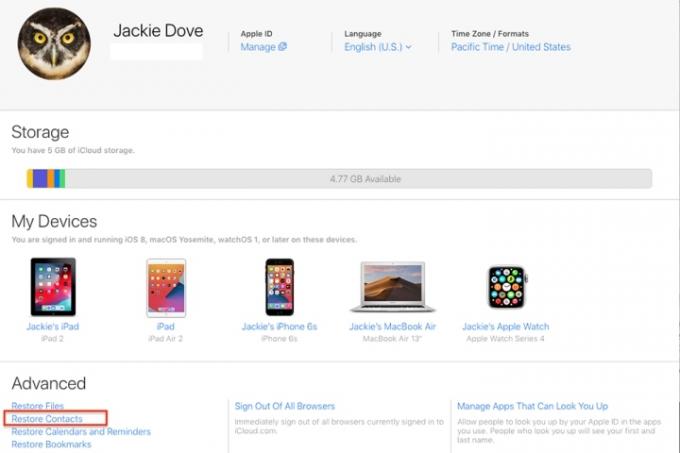
Uute kontaktide lisamine
Need toimingud värskendavad ja asendavad kõik teie kontaktid, mitte ei lisa lihtsalt puuduvaid kontakte. Seega, eeldades, et olete pärast viimast varundamist lisanud uusi kontakte, kaotate need uued kontaktid. Hea uudis on see, et teie iPhone varundab automaatselt teie uued kontaktid enne selle taastamise lõpetamist, nii et saate need hiljem taastada.
Saate oma uued kontaktid hankida, järgides ülaltoodud kolme esimest sammu. Kui teete seda, valige kindlasti arhiiv, mis tehti samal päeval, kui telefoni taastasite. Muidugi, kui taastate kogemata vale arhiiviga, ärge muretsege. Saate kasutada sama protsessi, kui valite kontaktide taastamiseks kogemata vale arhiivi.
Toimetajate soovitused
- Kuidas iPhone'i kiiresti laadida
- Aruandes öeldakse, et Apple võib tootmisprobleemi tõttu seista silmitsi "tõsise" iPhone 15 puudusega
- Äsja müüdi oksjonil meeletu summa eest iPhone
- Kuidas oma iPhone'is kellegi teise Apple ID-st lahti saada
- Kuidas kohe oma iPhone'i iOS 17 beetaversiooni alla laadida
Uuendage oma elustiiliDigitaalsed suundumused aitavad lugejatel hoida silma peal kiirel tehnikamaailmal kõigi viimaste uudiste, lõbusate tooteülevaadete, sisukate juhtkirjade ja ainulaadsete lühiülevaadetega.